Apple Kalender ist ein großartiges Tool, um wichtige Ereignisse in Ihrem Leben im Auge zu behalten. Aber manchmal müssen wir uns mit stornierten oder verschobenen Plänen auseinandersetzen. In diesem Fall ist es eine gute Idee, Ihre Kalender-App zu aktualisieren.
Verwandte Lektüre:
- So verwenden Sie den Kalender auf dem Mac: Eine Schritt-für-Schritt-Anleitung
- Strukturiert vs. Kalender für Apple-Benutzer
- So erstellen und teilen Sie Kalender auf iOS
- So synchronisieren Sie Ihre Kalender mit iPhone, iPod, Mac und Windows
- So fügen Sie Standort- und Reisezeitbenachrichtigungen im Apple-Kalender hinzu
Unabhängig davon, ob Sie Ihre Termine im Apple-Kalender entfernen oder neu planen müssen, wir sind hier, um Ihnen zu helfen. Dieser Artikel zeigt Ihnen, wie Sie beides tun können.
So entfernen Sie ein Ereignis im Apple-Kalender
Das Entfernen eines Termins im Apple-Kalender funktioniert auf dem Mac etwas anders als auf dem iPhone und iPad.
Um ein Ereignis auf Ihrem iPad zu entfernen, tippen Sie darauf und wählen Sie es aus Ereignis löschen. Bestätigen Sie dann, dass Sie diese Aktion ausführen möchten.

So entfernen Sie ein Ereignis im Apple-Kalender für iOS


Wenn Sie ein Ereignis im Apple-Kalender auf iOS entfernen möchten, gehen Sie folgendermaßen vor:
- Öffnen Sie die Kalender-App und suchen Sie nach dem Ereignis, das Sie entfernen möchten, bevor Sie es auswählen.
- Unten auf Ihrem Bildschirm sehen Sie die Ereignis löschen Taste; klicken Sie darauf.
- Bestätigen Sie auf dem nächsten Bildschirm, dass Sie das Ereignis löschen möchten.
So entfernen Sie ein Ereignis im Apple-Kalender für Mac
Sie haben zwei Möglichkeiten, ein Ereignis im Apple-Kalender für Ihren Mac zu entfernen. Die erste besteht darin, zu Ihrem Ereignis zu gehen und darauf zu klicken – während Sie gleichzeitig die Steuertaste gedrückt halten.
Wenn das Ereignis löschen angezeigt wird, wählen Sie sie aus.

Alternativ können Sie Ihr Event auswählen und die Rücktaste drücken.
So planen Sie ein Ereignis im Apple-Kalender neu
Wie beim Löschen eines Termins ist auch das Neuplanen eines Termins in Apple Kalender je nach verwendetem Gerät etwas anders. Beginnen wir mit iPhone und iPad:
- Öffnen Sie die Kalender-App und gehen Sie zu Ihrem Termin.
- Wählen Bearbeiten.
- Wählen Sie die Zeiten aus, zu denen Sie Ihr Ereignis ändern möchten. Wenn es sich um ein ganztägiges Ereignis handelt, können Sie das umschalten Den ganzen Tag Option an.
- Schlag Erledigt sobald du fertig bist.

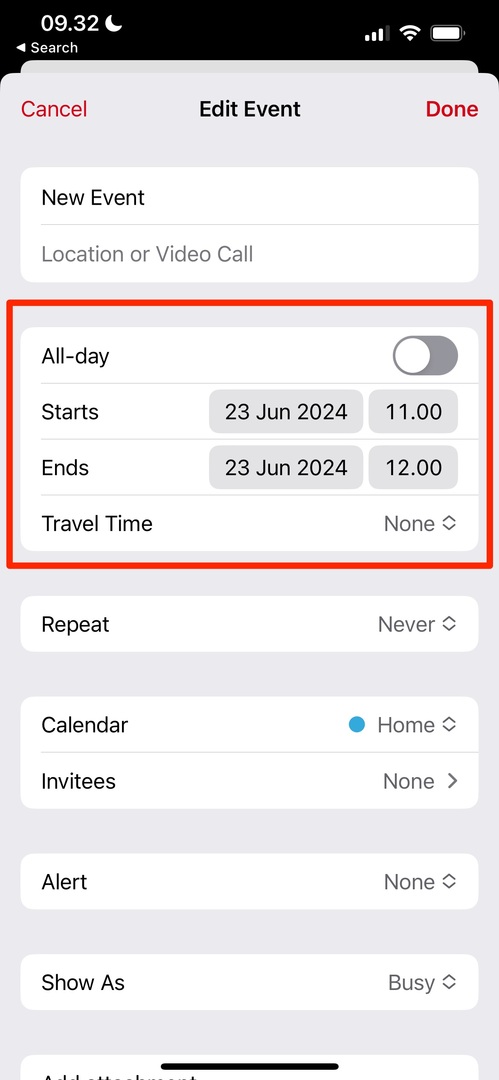
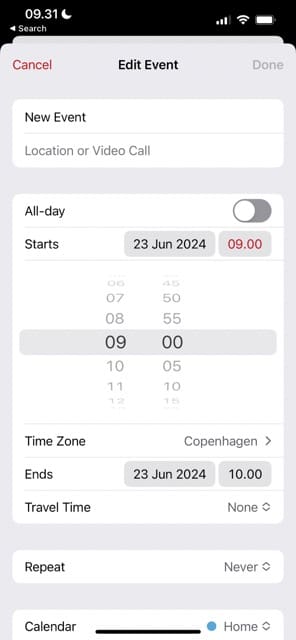

So verschieben Sie ein Ereignis auf Ihrem Mac:
1. Doppelklicken Sie auf das Ereignis, das Sie verschieben möchten.
2. Ändern Sie die Zeit, zu der Sie Ihr Event verschieben möchten; Sie können das Kästchen ganztägig: ankreuzen, wenn es für diesen Zeitraum dauern soll.

Nachdem Sie die gewünschten Änderungen vorgenommen haben, klicken Sie auf eine beliebige Stelle auf Ihrem Bildschirm, damit die Änderungen wirksam werden.
Ändern Sie Ihre Pläne bei Bedarf mit Apple Kalender
Das Ändern und Umplanen von Plänen ist einfach, wenn Sie Apple Kalender verwenden. Und unabhängig davon, welches Gerät Sie verwenden, sollten Sie keine allzu großen Probleme haben, Ihr gewünschtes Ergebnis zu erzielen. Beachten Sie, dass Sie bestimmte Ereignisse wie Feiertage nicht ändern können – aber Sie sollten keine Probleme haben, Dinge anzupassen, die Sie selbst hinzugefügt haben.
Sie können beliebig viele Änderungen an Ihren Veranstaltungen vornehmen, und es ist eine gute Idee, diese auf dem neuesten Stand zu halten, sobald sich eine Situation ändert.

Danny ist ein freiberuflicher Autor, der seit über einem Jahrzehnt Apple-Produkte verwendet. Er hat für einige der größten Technologiepublikationen im Internet geschrieben und war zuvor als interner Autor tätig, bevor er seinen eigenen Weg einschlug. Danny ist in Großbritannien aufgewachsen, schreibt aber jetzt von seiner skandinavischen Basis aus über Technik.